Über den Umgang von PowerShell mit den Windows Diensten haben wir ja in der Vergangenheit schon öfters berichtet. Dabei haben wir Euch gezeigt, wie Ihr Windows Dienste stoppen, starten und auch den Starttyp der Windows Dienste per PowerShell ändern könnt.
Aber auf den PowerShell Befehl, wie Ihr Windows Dienste mit einem Befehl beenden und neu starten könnt, möchten wir heute genauer eingehen.
Dazu öffnet Ihr einfach die PowerShell Konsole mit Administrator Rechten und nutzt für den Neustart den PowerShell Befehl
Restart-Service
An den Befehl ist nun noch der Name des Windows Dienstes anzuhängen als einziger Parameter. In unserem Beispiel haben wir uns den Windows Update Dienst „Wuauserv“ herausgesucht, den wir beenden und neu starten möchten. Dies funktioniert dann wie folgt
Restart-Service „Windows Update“
oder auch mit
Restart-Service wuauserv
Wir haben Euch den Vorgang hier nachfolgend exemplarisch abgebildet.
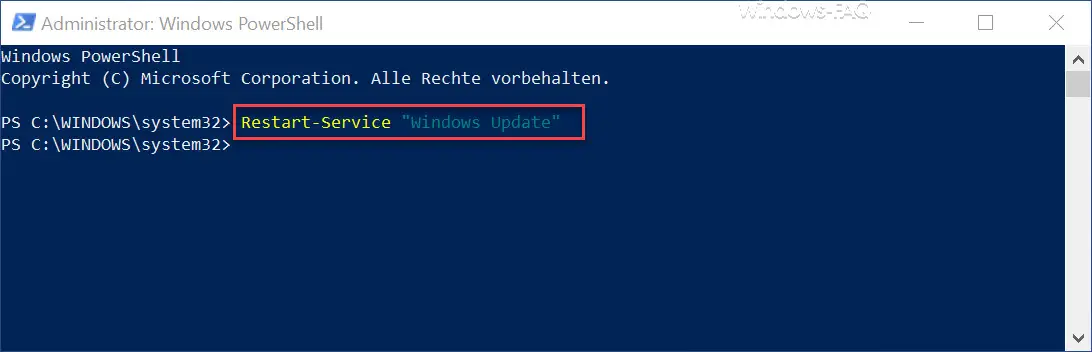
Wichtig ist, dass Ihr beachten müsst, hier den Dienstname oder auch den Anzeigename des Windows Dienstes zu benutzen.
Die korrekte Schreibweise des Anzeigenamens bzw. des Dienstnamens des Windows Dienstes findet Ihr in der Windows Diensteverwaltung „services.msc“.
Auch dieses haben wir Euch hier nachfolgend abgebildet.
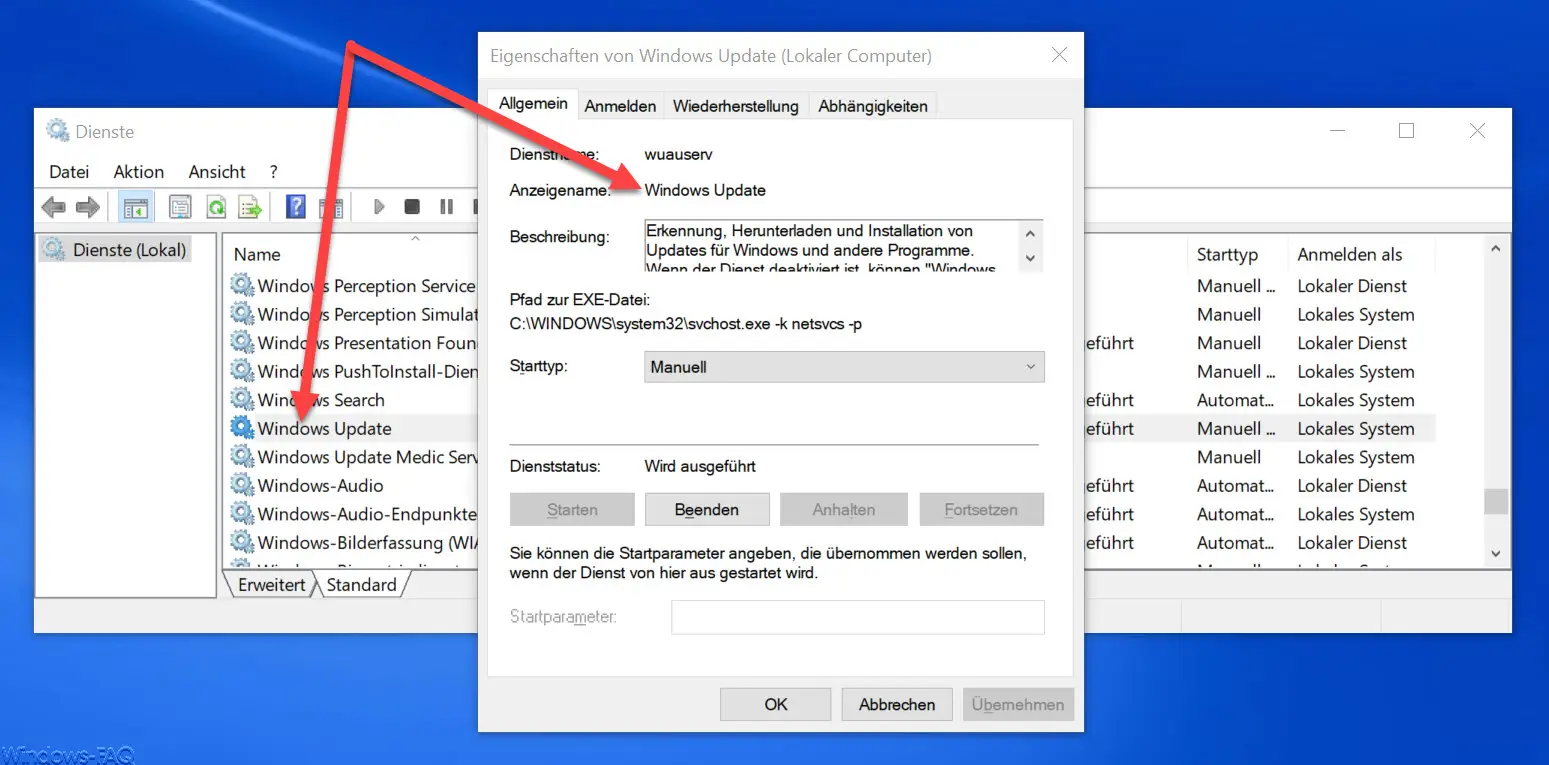
Wenn Ihr den Anzeigenamen verwendet, so müsst Ihr beachten, dass bei einigen Diensten zusätzlich ein Leerzeichen zwischen den Wörtern vorhanden ist. Aus diesem Grund muss der Dienst-Anzeigename auch unbedingt in Häkchen “ gesetzt werden, denn andernfalls wird die Ausführung des Befehls mit einer Fehlermeldung quittiert.
Ihr könnt Euch einfach den Befehl „Restart-Service“ eingeben und anschließend die Tab-Taste drücken. Dann zeigt Euch die PowerShell Konsole nach jedem Drücken der Tab-Taste den nächsten Windows Dienst nach alphabetischer Reihenfolge aus, sodass Ihr auch so den gewünschten Dienst finden könnt.
– Was ist Windows LAPS?
– Windows Anmeldedienst NetLogon – Aufgabe und Funktion
– „Windows Security Health Service“ und „Windows Sicherheitsdienst“
– Plug & Play Dienst in Windows



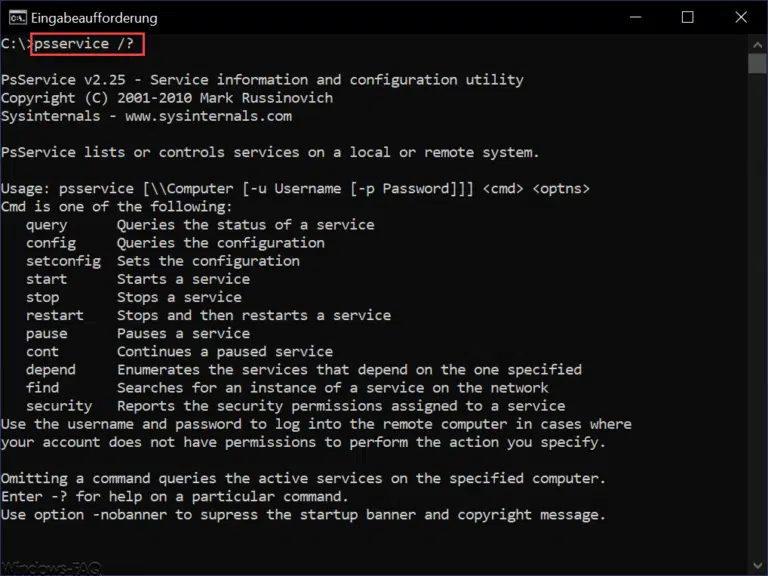


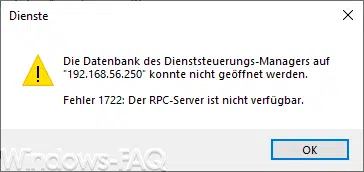

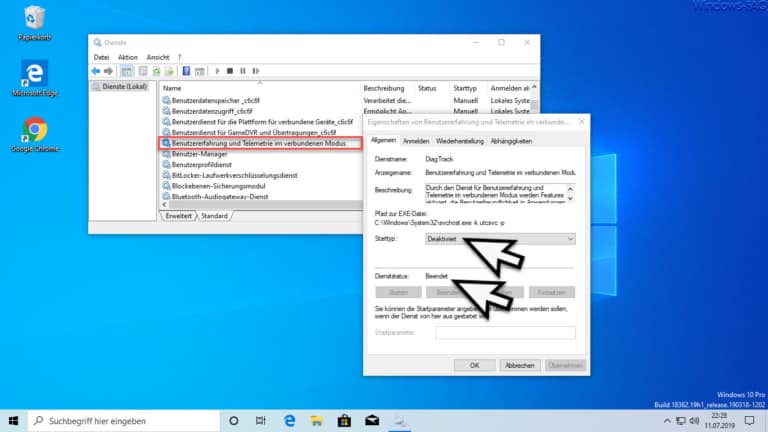

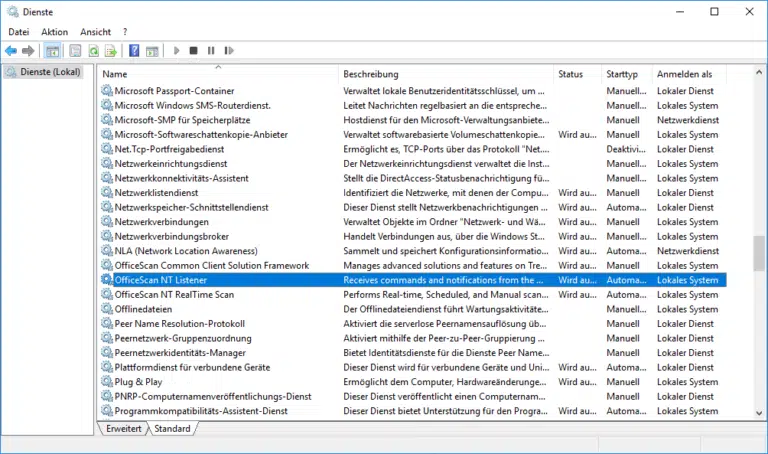





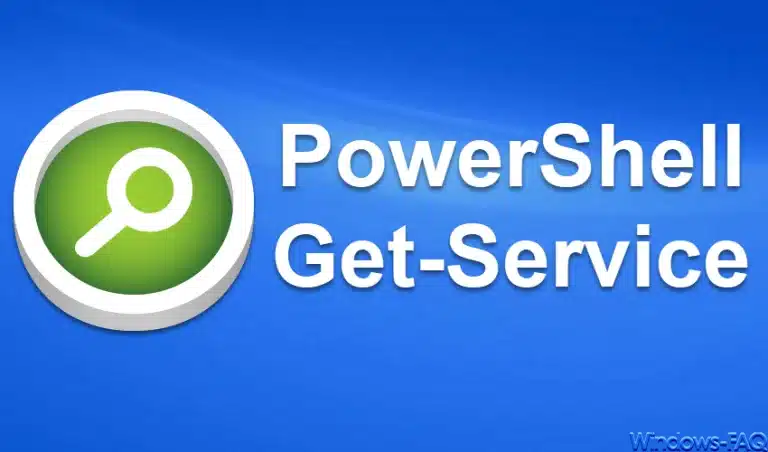
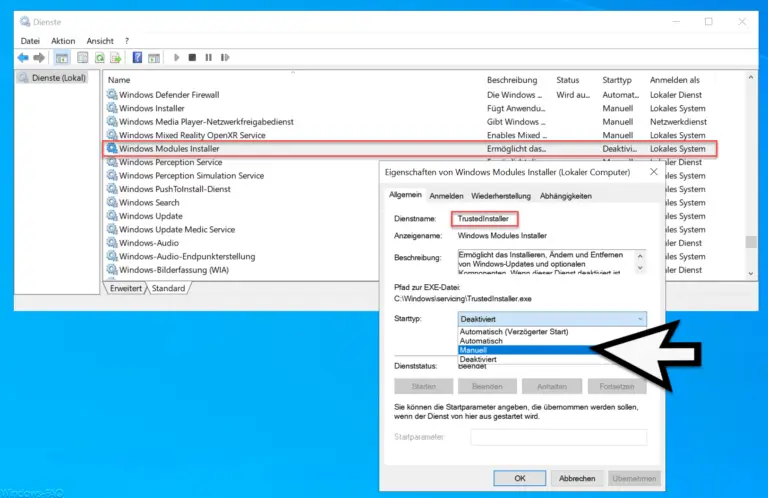
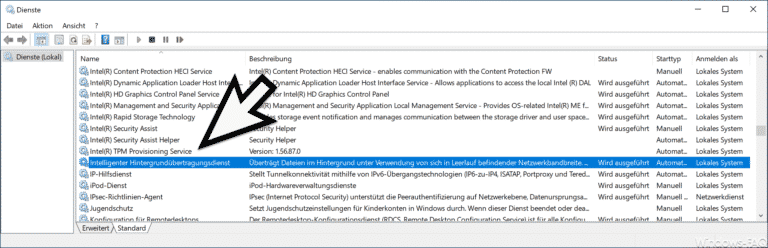
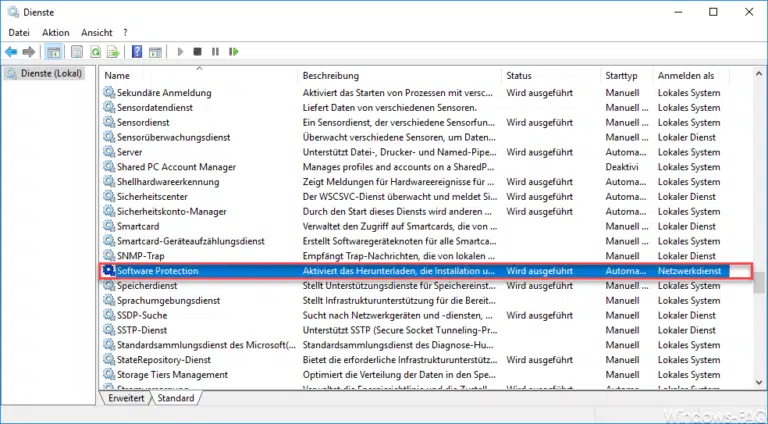
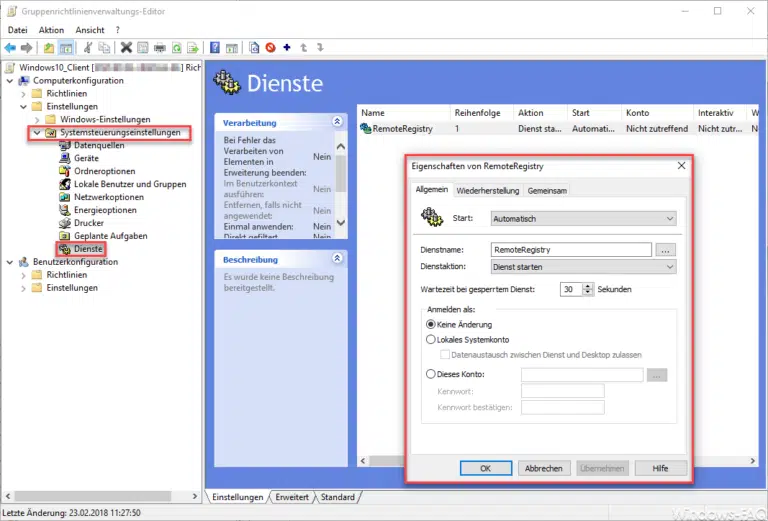
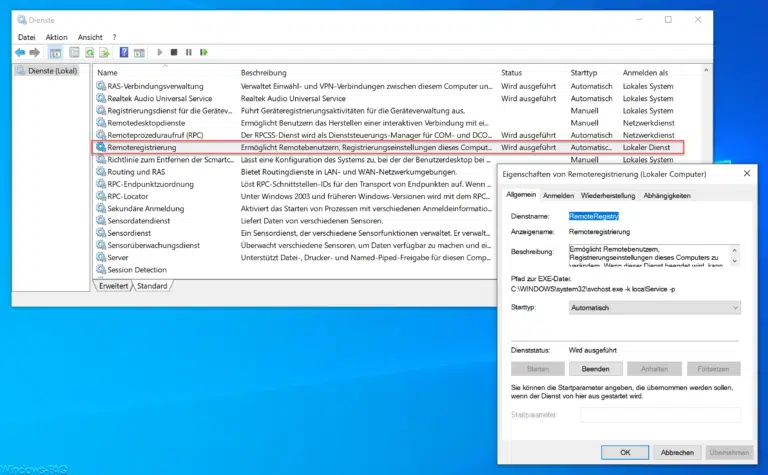

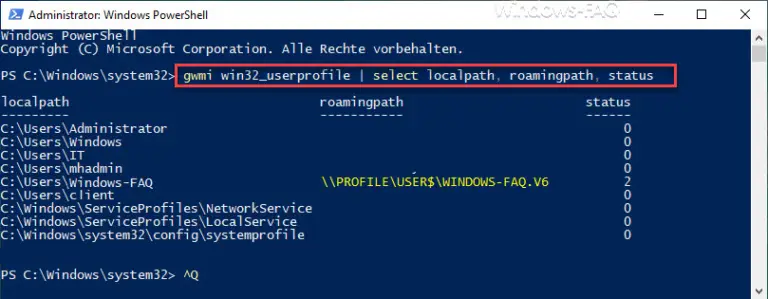


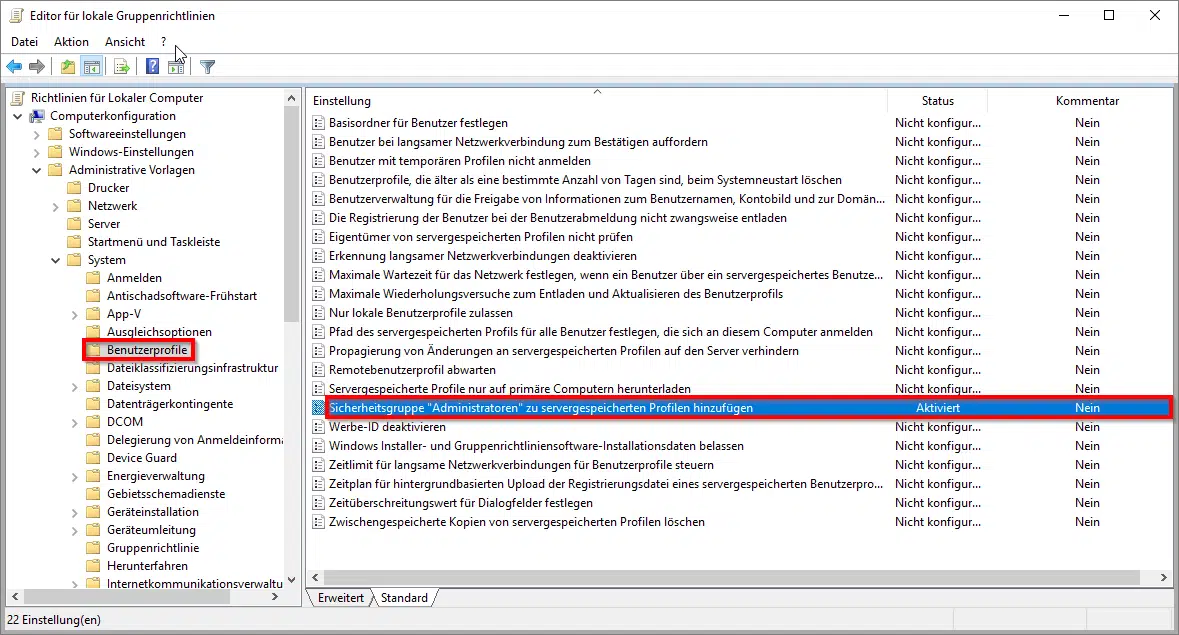
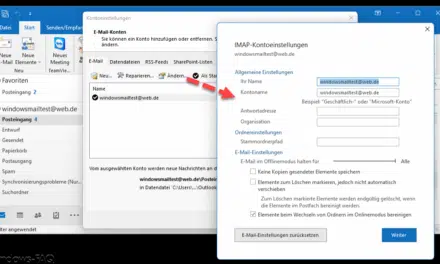






Neueste Kommentare